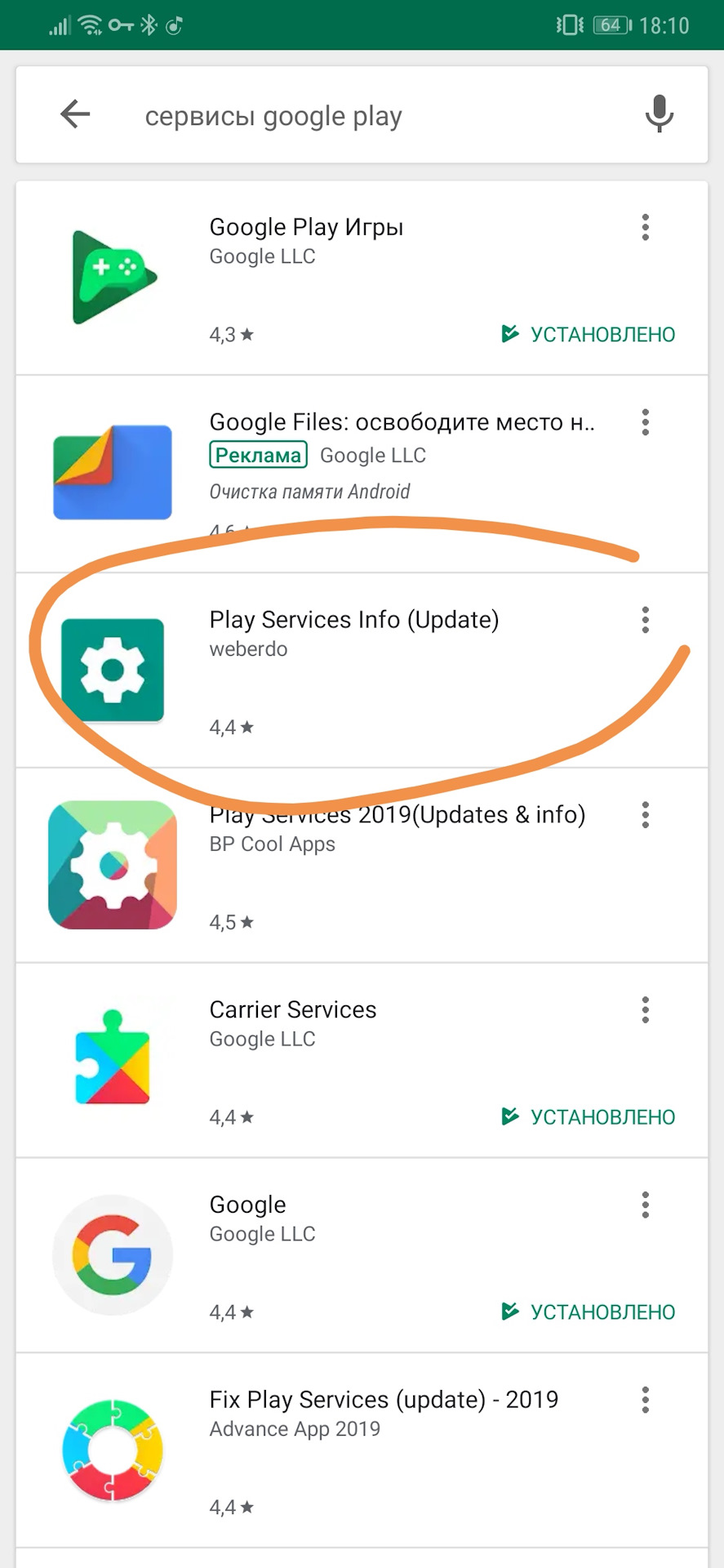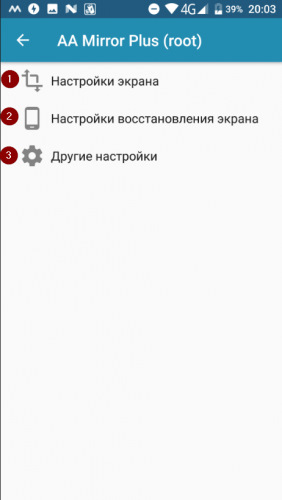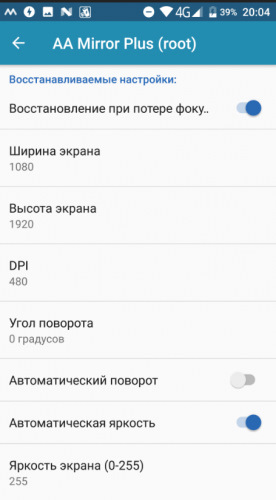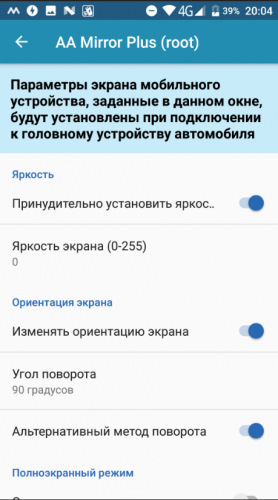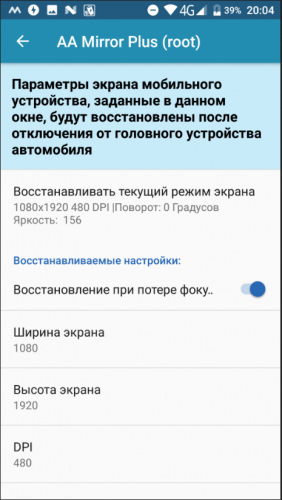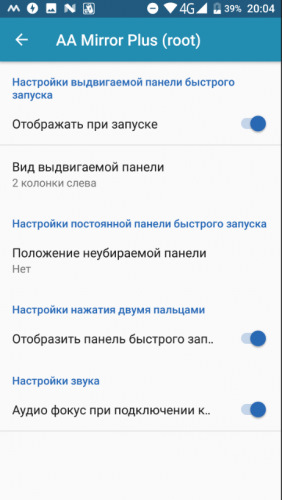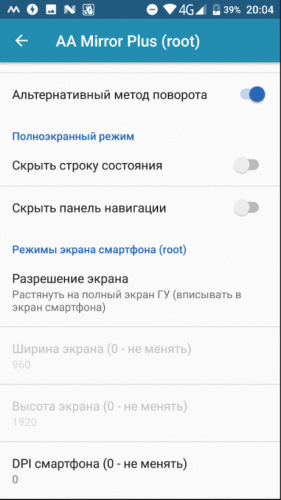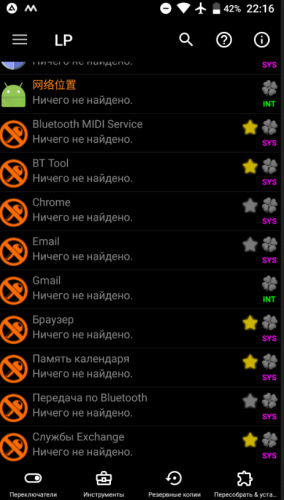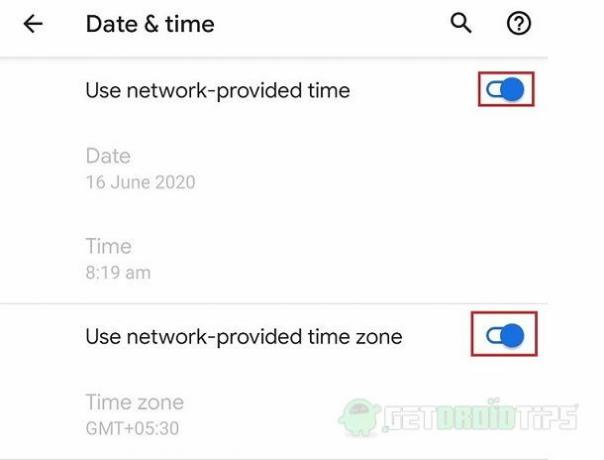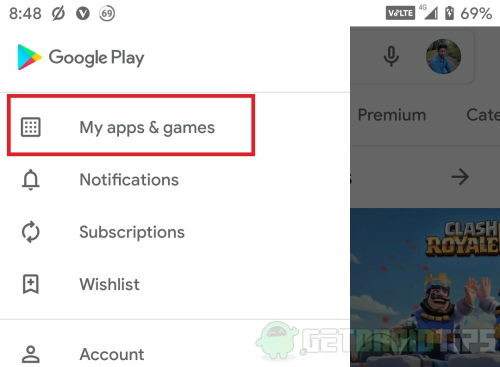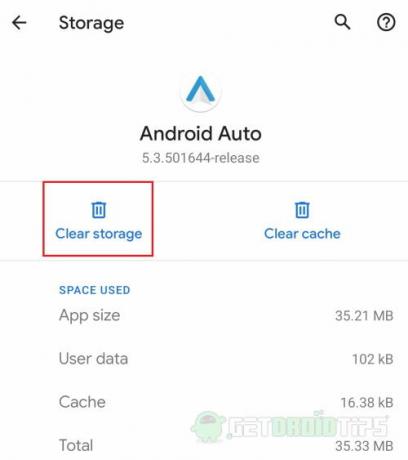Один из распространенных сбоев в работе Андроид Авто — ошибка 8, при которой блокируется возможность пользоваться приложением на головном устройстве автомобиля. Ниже рассмотрим, что это за сбой, что приводит к ее появлению, и как действовать для исправления ситуации.
Что это за проблема: причины
Ошибка связи 8 на Андроид Авто — сбой в работе, который может возникнуть после обновления или разных отклонений в работе программного обеспечения на смартфоне. При этом на экране машины появляется сообщение, что ПО, установленное на ГУ автомобиля, не прошло проверку безопасности Android Auto. Здесь рекомендуется скачать последнюю версию программы Сервисы Гугл Плей, а также правильно настроить дату и время.
Причины
Появление ошибки 8 блокирует возможность пользования программой и заставляет автовладельца искать пути решения возникших трудностей. Для их устранения нужно понимать причины:
- Неправильная настройка времени не телефоне. Как результат, параметры в транспортном средстве и смартфоне не совпадают, возникает системный сбой.
- На смартфоне и в машине установлены разные часовые пояса.
- Устаревшая версия программного обеспечения.
- Сбои в работе программы Андроид Авто.
- Проблемы в ОС смартфона и т. д.
Это основные причины, по которым может появиться ошибка связи 8 на Android Auto.
Во всех случаях возникшие затруднения можно решить, если следовать приведенной ниже инструкции.
Что делать
Если возникает ошибка 8 при работе с Андроид Авто, важно иметь инструкцию к действию и четко следовать рекомендациям.
Установите правильные настройки времени
Распространенная ситуация почему в Android Auto появляется ошибка «восемь» — несоответствие даты и времени на головном устройстве и смартфоне. Алгоритм действий следующий:
- Остановите машину и припаркуйте ее. Вносить изменения на ходу не рекомендуется из-за риска потери управления и попадания в ДТП.
- Войдите в настройки головного устройства и посмотрите, какое время и часовой пояс там установлены. Как правило, для получения этой информации необходимо перейти в раздел Настройки.
- Проверьте эти параметры на мобильном устройстве. Для этого войдите в Настройки, а далее — Система и обновления. Там будет пункт Дата и время. Проверьте правильность установки часового пояса, домашний город и другие данные.
- Установите одинаковую информацию на смартфоне и головном устройстве автомобиля.
- Сохраните внесенные данные и попробуйте еще раз подключить смартфон к ГУ.
Если этот шаг не дал результата, и снова выпадает ошибка 8 в Android Auto, переходите к следующему шагу.
Проверьте исправность шнура
Одна из причин появления ошибки — механическая неисправность кабеля, соединяющего головное устройство и телефон. Купите новый шнур и попробуйте подключить телефон к Андроид Авто. При этом желательно использовать оригинальный кабель.
Проверьте обновления
Еще одна причина сбоев в работе — устаревшая версия используемого ПО. Для решения проблемы сделайте следующее:
- Войдите в настройки смартфона.
- Перейдите в раздел Система и обновления.
- Войдите в пункт Обновление ПО.
- Проверьте наличие новых версий.
- Установите их на смартфон.
Если это не дало результата, войдите в Гугл Плей (для телефона с Андроид) и обновите следующие приложения:
- Андроид Авто.
- Play Services Info.
Скачивание последних версий позволяет решить проблему и избавиться от ошибки 8. Если она не ушла, попробуйте другие шаги.
Сделайте сброс
Судя по отзывам пользователей, иногда помогает полный сброс смартфона до заводских настроек. Для этого выполните такие шаги:
- Перейдите в раздел настроек телефона.
- Войдите в категорию Система и обновления.
- Выберите пункт Сброс.
- Перейдите по ссылке Восстановление заводских настроек и следуйте инструкции.
Сразу отметим, что название разделов во всех случаях может отличаться в зависимости от версии Андроид. При этом общий смысл остается неизменным.
Сделайте прошивку у дилера
В крайнем случае ошибку 8 при подключении Андроид Авто можно исправить с помощью дилера. Отправляйтесь в ближайший сервисный центр, обслуживающий ваше авто) и попросите обновить прошивку установленного на авто головного устройства. После обновления можно еще раз попробовать подключиться к девайсу с помощью смартфона.
Теперь вы знаете, почему в Андроид Авто появляется ошибка 8, в чем причины, и что с этим делать. Для начала перезапустите устройство и программу. После этого выставьте правильное время и дату, а при отсутствии результата попробуйте поменять кабель. Если ничего не помогает, можно обратиться за помощью в поддержку приложения Андроид Авто или поискать ответы на форумах по интересам.
Всем добра!
Какая же мелочная же ситуация была, и какой я отсталый и невнимательный!
После обновлений, я не мог подключить Android Auto ни на один мобильник.
На основной мобиле, все решилось обновлением системы до Android 9.1.
На доп мобильнике, который с РУТ и решил его кинуть в машину, для зазеркаливания в AA Mirror никак не уходила Ошибка связи 8. Притом все обновлял и проверял часы в системе. Как потом выяснилось, гугло сервисы не подтягивались, и не ставились. Прочитав топик на 4PDA по Android Auto, нашел решение и оно простое.
Нужно через стороннее приложение установить Гугло сервисы. Смотреть Скрин.
После инструкции в конце поста маленькое резюме.
Так вот, а далее товарищ fyflo (4pda.ru/forum/index.php?showuser=1238080) на форуме 4pda (4pda.ru/forum/index.php?s…&view=findpost&p=87436732) поделился удачной подборкой ссылок и инструкцией для настройки зеркала для AA.
Я просто аккурат продублирую инфу.
Все работы с телефоном проводятся отключенным от ГУ машины. Иначе получите два кирпича.
Системные требования:
а)Смартфон с Android 5.0 (Lollipop) или более поздней версии, на котором доступен мобильный Интернет. Быстрее всего приложение работает на Android 6.0 (Marshmallow) и более поздних версий.
По информации производителя необходим 1Гб оперативной памяти (имеется в виду свободной).
Из опыта наших пользователей предпочтителен смартфон с объёмом оперативной памяти не менее 1,5Гб (желательно от 2Гб и более).
б)Технические особенности: Данное приложение очень чувствительно к качеству USB кабеля. Используйте проверенные и качественные (фирменные) USB кабели! (фото кабеля, который приобрел выложу позже (забыл коробку в тачке)).
1. Необходимо определиться Детальное описание п. 1 от Uksus17 (4pda.ru/forum/index.php?s…&view=findpost&p=80722608)
а) будет использовать основной телефон (не рекомендую, если у Вас стоят банковские программы)
б) будет использоваться дополнительный телефон (у меня данный вариант — телефон лежит в машине и все живет).
2. На телефоне должны быть root права (как получить рут права на Вашем телефоне необходимо смотреть в теме Вашего телефона).
Без root работать не будет.
3. Заходим в меню телефона и становимся разработчиком (Видео инструкция). (4pda.ru/pages/go/?u=https…%3DXvIodXALSYg&e=87436732)
4. Производим установку AA в гугл маркете (последняя версия — рекомендуется).
5. Становимся разработчиком в АА и разрешаем запуск сторонних приложений Инструкция NEW AA.
(4pda.ru/forum/index.php?s…&view=findpost&p=62220697)
6. Устанавливаем AAM+ от Uksus17 (Скачать). (4pda.ru/forum/dl/post/130…/AAMirror+Plus+1_1_3b.apk)
7. Теперь нам надо пропатчить программы с помощью AAPP 0.85 от ребят с GitHub Скачать (4pda.ru/pages/go/?u=https…r%25200.85.apk&e=87436732) и предоставить права.
6. Смотрим как пропатчить и предоставить права (поворот экрана с данной инструкции у меня не заработал нормально) — Видео инструкция. (4pda.ru/pages/go/?u=https…%3DT8auMztDzw8&e=87436732)
7. 100% работающий прием — для поворота экрана необходимо использовать Лаунчер Nova Launcher (Я взял этот).(4pda.ru/forum/index.php?s…&view=findpost&p=86188333)
8. Когда все пропатчите и установите новый лаунчер и сделаете основным необходимо настроить AAM+ от Uksus17. Я взял его настройки и потестил с нашим ГУ, но все равно внес изменения, для работы звука
Делюсь своими настройками AAM+ от Uksus17
=======
смотрим картинки
+++++++
9. Устанавливаете навигацию (у меня Яндекс навигатор), плеер (aimp работает без дополнительных программ, но можно ставить сторонние AnyAutoAudio (Прикрепленный файлanyaudio[1].apk ( 1,5 МБ )
)), СТРЕЛКА и т.д.
10. Если у Вас один телефон, то это делать не надо.
Данный п. описывает как заморозить (заблокировать BT (блютуз)
а) необходимо установить LuckyPatcher by ChelpuS (права необходимо предоставить).
б) блокируем функцию BT как у меня на картинке
И теперь Вы можете звонить с основного телефона через ГУ и второй телефон мешать не будет, который подключен кабелем и запускает автоматом BT.
11. Теперь рекомендую протестировать работу ААМ+ через приложение EmulatorAA (4pda.ru/forum/index.php?s…&view=findpost&p=70792206), чтобы не терять время на бег до авто.
12. Если все окей на компе и все работает, то можем приступать к настройке музыки AIMP и навигации.
Смотрите ссылку если необходимо автоматизировать процессы на телефоне с помощью таскеров.
4pda.ru/forum/index.php?s…1764&st=200#entry87436732
Минусы:
Одновременно слушать радио и АА — не работает
Слушать музыку с БТ основного мобильника и смотреть нафигацию на АА — не работает
Интернет — либо нужен тариф на основной мобиле с раздачей или норм инетом, с безлимитом не подходит, не дает возможность раздавать на полной скорости (наверно не касается МТС и Меги)
Музыку надо хранить на телефоне, или флеш карте. в моем случае можно загрузить дома в ОФФЛАЙН всю свою Яндекс Музыку и потом слушать.
Отображение скорости в навигации не корректное.
Нет возможности нормально погасить дисплей не блокируя устройство — два варианта предложенных на сайте 4PDA все равно отключают изображение на ШГУ.
+
Нормальная навигация
Просмотр видео
Любой софт
Онлайн музыка, онлайн радио (плейлисты для AIMP или TuneIn Radio)
Можно перебиться и не покупать новое ШГУ или Мультимедия систему, можно прикупить на АВИТО бушную мобилу с 4G и поставить РУТ. Если в этом деле туго, то в норм сервисе «на рыночке» дядя поставит всё что необходимо.
Если основная мобила с рутом, то вообще все классно.
В любом случае, есть куда развиваться. Я сейчас думаю о 2х пунктах.
1. WIFI свисток в машину ? нужен ли?
2. Как подключить процессор Pioneer DEQ-S1000A одновременно к мобиле и к Андроид Авто, чтобы настройки проца были на ШГУ =)
3. Про музыку, где хранить и как лучше?
Я последнее время стал слушать Яндекс Музыку в пакете плюс. во первых большая медиатека, во вторых хороший алгоритм поиска музыки и подборки. Нет мусора с радио или СУПЕР СБОРНИКОВ ТОП40 которые дублируют друг дружку.
До этого пробовал Deezer, но мне не понравился алгоритм Shuffle и подборки, а так медиатека там тоже хорошая, но по большей части в области EDM, электро и тд.
Спасибо fyflo за помощь. Ибо я реально тупанул =))) а тупым быть плохо =))))
Всем всех благ, и хорошей погоды!
В Android Auto (или Android for Automobile) может отображаться ошибка связи 8 из-за устаревшего приложения Android Auto или приложения Google Play Services. Кроме того, неправильные настройки даты и времени ваших устройств (автомобильный блок и мобильный телефон) также могут стать причиной обсуждаемой ошибки.
Следующее сообщение выдается Android Auto, когда пользователь подключает свой мобильный телефон к головному устройству автомобиля или когда он подключается к Google Maps после успешного подключения.
Ошибка автоматической связи Android 8
Эта ошибка возникает случайным образом, и нет никакого установленного шаблона, когда эта ошибка может произойти. Некоторые пользователи столкнулись с этим в первый день, тогда как другие столкнулись с этим после использования приложения в течение нескольких месяцев или лет. Об этой ошибке сообщают практически все марки и модели автомобилей и телефонов Android.
Прежде чем углубляться в более подробные и технические решения, отключите USB-кабель от обоих устройств и выключите телефон и автомобиль. Подождите 2 минуты, а затем включите их снова. Теперь снова подключите USB-кабель, чтобы проверить, нет ли в приложении ошибки. Кроме того, если вы столкнулись с этой проблемой в определенном месте, то проверьте силу сигналов вашего телефона в этой конкретной окрестности. Кроме того, чтобы исключить возможное повреждение автомобильного устройства, рекомендуется подключить к нему другой телефон. Кроме того, не забудьте проверить, включен ли Android Auto для вашего телефона в настройках устройства автомобиля.
Включить Android Auto для вашего телефона в настройках автомобиля
Могут быть разные причины, по которым Android Auto не соединяется с автомобилем, эти причины и их решения обсуждаются ниже:
Решение 1. Измените соединительный кабель
Если кабель, соединяющий автомобильный блок и ваше устройство, оборван / поврежден или не поддерживает связь, это может привести к текущей ошибке связи. В этом случае использование другого кабеля может решить проблему.
- Используйте новый кабель для подключения устройств, например. Если используется OEM-кабель, попробуйте использовать оригинальный кабель, поставляемый с зарядным устройством телефона.
- Затем запустите Android Auto и проверьте, работает ли он нормально.
Решение 2. Изменить настройки даты и времени
Если настройки даты и времени вашего устройства или головного устройства автомобиля не верны / не совместимы, то Android Auto ответит ошибкой связи. Это может быть очень верно, если в вашем регионе используется летнее время, и оно не реализовано для автомобильного устройства или вашего устройства. Учитывая условия, изменение настроек даты и времени может решить проблему.
- Откройте настройки вашего телефона.
- Теперь нажмите на настройки даты и времени.
Открыть настройки даты и времени вашего телефона
- Затем проверьте правильность даты / времени вашего устройства. Вы можете проверить онлайн правильную дату и время вашего региона.
- Теперь на автомобильном устройстве отрегулируйте дату и время в соответствии с вашим устройством.
- Если устройство автомобиля использует время синхронизации GPS, попробуйте отключить его. Если он уже отключен, попробуйте включить его. Кроме того, после включения / отключения времени синхронизации GPS не забудьте отключить аккумулятор вашего автомобиля на 30 минут.
- Убедитесь, что автомобильное устройство использует тот же часовой пояс, что и ваш мобильный телефон.
- После настройки параметров даты и времени запустите Android Auto и проверьте, работает ли он нормально.
Решение 3. Обновите приложение Android Auto
Как и другие приложения, Android Auto регулярно обновляется для удовлетворения новых технологических разработок. Текущая ошибка связи также может быть вызвана устаревшим приложением для Android. Здесь, в этом случае, удаление более старой версии и последующая переустановка последней версии (а не просто обновление приложения) может решить проблему (решение, о котором сообщают многие пользователи).
- Откройте настройки вашего телефона.
- Затем нажмите «Приложения» (может быть «Приложения» или «Диспетчер приложений»), найдите и нажмите «Android Auto».
Нажмите на Android Авто
- Теперь нажмите на хранилище. Нажмите Очистить кэш и Очистить данные из предыдущего окна.
Очистить кэш и данные Android Auto
- Теперь нажмите на кнопку «Назад» и в окне настроек Android Auto нажмите «Force Stop».
Приложение Force Stop для Android Auto
- Теперь нажмите «Удалить», а затем подтвердите удаление приложения.
Удалить Android Авто
- После удаления приложения выключите телефон и подождите 1 минуту, прежде чем перезапускать.
- После перезапуска запустите Google Play и в строке поиска введите «Android Auto».
- В результатах поиска нажмите Android Auto, а затем нажмите «Установить».
Установить Android Авто
- Теперь запустите приложение Android Auto и подключите его к головному устройству вашего автомобиля, чтобы проверить, нормально ли оно работает.
Решение 4. Обновите приложение Google Play Services
Службы Google Play являются одним из основных приложений и центральным центром приложений в ОС Android, поэтому это приложение предварительно установлено на вашем телефоне Android. Как и любое другое приложение, эти сервисы регулярно обновляются, чтобы использовать преимущества новых технологий и исправлять известные ошибки. Если вы используете устаревшую версию этих сервисов, то это может быть основной причиной текущей ошибки связи. В этом случае обновление этих служб может решить проблему. Но эти службы не могут быть обновлены как обычное приложение для Android, инструкции могут различаться в зависимости от марки и модели вашего устройства.
- Откройте настройки вашего телефона и нажмите «Приложения» («Приложения» или «Диспетчер приложений»).
- Затем найдите и нажмите Сервисы Google Play.
Откройте настройки Google Play Services
- Теперь нажмите на хранилище и нажмите Очистить кеш.
Очистить кеш сервисов Google Play
- Теперь выберите «Управление пространством» и нажмите «Очистить все данные».
Очистить все данные сервисов Google Play
- После этого запустите браузер Chrome на своем телефоне Android. В строке поиска введите «Google Play Services».
Поиск сервисов Google Play в Chrome
- Теперь нажмите на 3 вертикальные точки в правом верхнем углу окна, а затем нажмите на флажок рабочего стола.
Нажмите на рабочий стол сайта
- Теперь нажмите на результат поиска, показанный в Google Play, т.е. play.google.com (обычно это первый результат).
Откройте URL-адрес служб Google Play в Chrome
- Появится окно магазина Google Play с двумя вариантами Сервисов Google Play для обновления или деактивации. Если доступно какое-либо обновление, нажмите «Обновить».
- Если обновление недоступно, нажмите «Деактивировать», а затем снова нажмите «Активировать». Это обновит весь модуль.
Деактивировать сервисы Google Play
- Затем запустите Android Auto и проверьте, работает ли он нормально.
Решение 5. Обновление Google PlayStore
Google Play Store является основным приложением ОС Android и предустановлен практически на всех телефонах Android. Это приложение отвечает за множество различных сервисов и функций, таких как обновление всех приложений телефона и предоставление центрального хранилища. Но если вы используете устаревшую / более старую версию самого приложения, это может привести к ошибке связи 8. Здесь, в этом сценарии, обновление приложения Play Store может решить проблему.
- Откройте приложение Play Store, откройте его меню и нажмите «Настройки».
- Затем прокрутите вниз до конца и нажмите на версию Play Store.
Нажмите на версию Play Store
- Если доступно обновление, обновите Play Маркет, в противном случае в Google Play Маркет появится актуальное всплывающее окно.
Google Play Store обновлен
- После обновления Play Store запустите Android Auto и проверьте, нет ли ошибок. Обязательно перезагрузите компьютер после обновления.
Решение 6. Обновите ОС вашего устройства
Android OS обновлена, чтобы обеспечить важную производительность и исправления ошибок. Если программное обеспечение вашего устройства не обновлено до последней версии, это может привести к обсуждаемой ошибке. Учитывая обстоятельства, будет хорошей идеей обновить операционную систему вашего устройства. Убедитесь, что у вас есть стабильное подключение к Интернету для загрузки обновления.
- Откройте «Настройки телефона» и нажмите «О телефоне».
Нажмите на О телефоне в настройках
- Нажмите на обновление системы, а затем проверьте наличие обновлений.
Проверить наличие обновлений
- Если доступно обновление, загрузите и установите его.
- После обновления ОС устройства запустите Android Auto и проверьте, нормально ли оно работает.
Решение 7. Включите отладку по USB
Используя отладку по USB, устройства Android могут связываться с другими интеллектуальными устройствами / компьютерами. Отладка USB очень важна для Android Auto для выполнения определенных операций, и если отладка USB отключена на вашем устройстве Android, это может вызвать текущую ошибку связи. Здесь, включение отладки по USB может решить проблему.
- Отключите телефон от автомобильного устройства и принудительно остановите Android Auto, как указано в решении 3.
- Откройте настройки телефона и нажмите «О телефоне».
- В меню «О программе» прокрутите вниз до конца и семь раз нажмите «Номер сборки».
Нажмите семь раз на номер сборки
- Затем появится всплывающее окно «Вы теперь разработчик».
- Нажмите кнопку «Назад» и в настройках телефона нажмите «Параметры разработчика».
Открыть параметры разработчика
- Затем прокрутите вниз, пока не найдете отладку USB.
- Теперь переключите переключатель «Отладка USB» на включенный, а затем подтвердите его включение.
Включить отладку по USB
- Теперь запустите Android Auto и подключите свой телефон к автомобильному устройству, чтобы проверить, нет ли ошибок.
Если у вас все еще есть проблемы, то, скорее всего, автомобильный головной блок поврежден / неисправен, особенно если он не работает с другим смартфоном. Вы можете подтвердить это в авторизованном дилерском центре производителя, и, если устройство находится на гарантии, оно будет заменено бесплатно.
Android auto — помощник в вождении автомобильных развлекательных устройств. Эта функция использует наш телефон для выполнения таких задач, как воспроизведение мультимедиа (музыки) или навигация. Как только мы загрузим приложение Android Auto из игрового магазина и подключим его к автомобилю с помощью USB-кабеля, у нас может быть рабочая развлекательная система. Приложение позволяет пользователям использовать свои любимые музыкальные проигрыватели, такие как YT Music, Spotify или Google Play Music. Навигация очень проста и удобна благодаря картам Google.
Поскольку Android auto нацелен на вождение без отвлекающих факторов, они добавили в него функцию Google Assistant. Помощник Google поможет нам выполнить любую задачу в дороге. Воспроизведение музыки, звонки и поиск маршрутов можно легко выполнять с помощью голоса. Следовательно, приложение помогает уменьшить взаимодействие с пользователем в дороге. Пользователи могут активировать помощника либо с помощью кнопки помощника на рулевом колесе автомобиля, либо с помощью экранной кнопки. Но некоторые люди сообщали о проблемах при использовании или подключении своих телефонов. Одна из проблем — «Ошибка связи 8». Итак, в этом посте давайте посмотрим на решение проблемы.
Оглавление
-
1 Что такое ошибка связи 8: Android Auto
- 1.1 Решение 1. Измените настройки времени
- 1.2 Решение 2. Обновите приложения
- 1.3 Решение 3. Проверьте кабели
- 2 Вывод
Что такое ошибка связи 8: Android Auto
Ошибка связи может произойти, если настройки времени и времени различаются и конфликтуют. В сообщении об ошибке указано, что одно из устройств — телефон или устройство в автомобиле — не соответствует часовому поясу или настройкам перехода на летнее время. Итак, следуйте точным инструкциям, которые мы собираемся предоставить для решения проблемы.
Самый первый шаг. Если вы ведете машину, наденьте пуловер или припаркуйте машину в безопасном месте и отключите телефон от устройства. Теперь попробуйте следующие решения.
Решение 1. Измените настройки времени
Шаг 1. Настройки времени телефона:
Измените настройки времени телефона на Автоматически обновлять время. Сделать так
- Открыть Settings> Система
- Теперь нажмите на Дата и время
- Включите Сетевое время или Автоматическое обновление времени, сдвинув переключатель. (формулировка зависит от производителя мобильного телефона).
Но при желании вы можете вручную установить необходимое вам время. Для часового пояса вы можете выбрать получение сетевого часового пояса или вручную установить часовой пояс из списка.
Шаг 2. Настройки системного времени автомобиля
Теперь необходимо установить точное время в автомобильной системе. Варианты зависят от производителя головного устройства системы. В основном вы можете найти их в настройках или параметрах и в разделе «Дата и время». Вы можете обратиться к руководству, прилагаемому к устройству при его покупке. Следуйте инструкциям и установите время и часовой пояс (если головное устройство позволяет), как на нашем телефоне Android.
Теперь подключите телефон к устройству и посмотрите, сможете ли вы получить доступ к системе Android Auto.
Решение 2. Обновите приложения
Шаг 1. Обновите приложения
Если приложение Android Auto и приложение сервисов Google Play на вашем телефоне устарели, вам следует обновить его из магазина игр.
Для этого
- Откройте слайд магазина воспроизведения в левом углу, чтобы увидеть дополнительные параметры.
- открыто Мои приложения и игры и в разделе обновлений, если доступно обновление для Android Auto или игровых сервисов, обновите его.
- Теперь подключите телефон к системам и проверьте, работает ли он.
Шаг 2: очистить данные
Если обновлений нет или обновление не решило проблему, вам следует очистить данные для обоих приложений.
Для этого
- открыто Настройки> Приложения а также Уведомления и откройте приложение Android Auto.
- Нажмите на Место хранения и нажмите «Очистить хранилище.»
Повторите процедуру для приложения игровых сервисов. Наконец, подключите свой телефон к системе и проверьте, работает ли он сейчас.
Решение 3. Проверьте кабели
Замените USB-кабель, используемый для подключения телефона. Иногда проблема может быть в том, что кабель несовместим с системой. Кроме того, вы можете перезагрузить автомобильный блок, чтобы решить любую проблему, которая возникла из-за любого изменения настроек. Обратитесь к руководству, прилагаемому к устройству, и выполните сброс системы.
Вывод
Итак, в заключение, это были решения ошибки связи 8 на Android auto. Надеюсь, эта тема окажется для вас полезной. Управляйте автомобилем безопасно и ответственно. Всегда не забывайте соблюдать правила безопасности и вождения.
Выбор редактора:
- Исправить, если будильник не работает на устройствах Android
- Как изменить местоположение WhatsApp на iPhone в 1 клик
- Распространенные проблемы / исправления Android Auto: подключение, Интернет, Google Ассистент, звонки
- Как изменить фон Android Auto с помощью тем субстрата?
- Исправить ошибку Android Auto: похоже, Google Play Музыка сейчас не работает
Рахул изучает информатику и проявляет огромный интерес к темам в области технологий и криптовалюты. Большую часть времени он пишет, слушает музыку или путешествует по незнакомым местам. Он считает, что шоколад — это решение всех его проблем. Жизнь бывает, и кофе помогает.
Most users reported the Communication error 8 issues while using Android Auto. You will find an Android Auto, a driving companion in-car entertainment units.
This feature employs your phones to perform various actions like navigation or media playback.
After downloading the Android Auto application from Google Play Store, you have to connect it to your car with a lightning cable. This is all it takes to enjoy a functioning entertainment system.
This application enables users to employ their favorite music player applications like Spotify, Google play music, or YT music.
Plus, you enjoy user-friendly and easy navigation due to Google Maps. As Android Auto helps in distraction-free driving, it comes with a feature of Google Assistant.
While driving on the road, this Google assistant helps you perform any task. You can easily accomplish various tasks with your voice, such as finding routes, making calls, and playing music.
Thus, this application assists in reducing user interaction when driving. To activate this assistant, users can use the Assistant tab, the on-screen tab, or the steering wheel of their cars.
However, while connecting their devices or using this feature, some users have reported problems—one such issue is ‘Communication error 8‘. Here, let’s look at some of the effective solutions to get rid of this annoying error.

Part 1: What is Android Auto’s Communication Error 8?
Android Auto may flash the ‘Communication error 8‘ issue because of an outdated Google Play Services or an outdated Android Auto application.
Usually, this error comes up on the screen when users try to connect their mobile phones with the head-up unit of their car or when they bring up Google Maps after having a successful connection between the two.
‘Communication Error 8‘ also shows up if the time and time conflict settings differ. This problem states that the car’s unit or the phone conflicts with daylight saving settings or time. So, check if both of the devices are on the same page.
This issue happens randomly, and there is no pattern about when this problem can occur. Some users encounter this problem on the first day, while others encounter this error after using the application for months and years.
Also, it can happen on all models of Android phones and cars. You can follow some simple solutions to resolve this annoying issue.
PS: if you are bothered with the issues like Android no command error or your device isn’t compatible with this version, here are the top solutions for you.
Part 2: Different Solutions to Resolve ‘Communication Error 8’
First, if you are driving your car, you need to park or pull over it in a secure place. Then, disconnect the smartphone from the car unit. Once done, try out the solutions given below.
Solution 1: By Changing Time Settings
So, if the time does not match your Android Auto application and your phone, you may face the ‘Communication error 8’ issue.
The best & easiest way to resolve it is to match the time by changing your smartphone and the car system settings. For this, please follow below simple steps given below.
1. Update the time settings on your phone
In this solution, you must change your phone’s time settings to ‘Automatic Time Update.’ To do so, go through the instructions below.
Step 1: Open ‘Settings’
Firstly, you have to open ‘Settings’ on your phone. After that, select the tab ‘System.’
Step 2: Click ‘Date & Time’
Next, click on the option ‘Date & Time.’
Step 3: Enable ‘Automatic Time Update’
You need to enable the option ‘Automatic time update’ or ‘Network time’ by sliding the toggle. This option could be named differently on your device, depending on your phone’s manufacturer.

However, if you like, users can set this time manually if they want. For the time zone, users can choose a time zone based on the network or select the time zone manually from the given list. Now, move to the next step.
2. Update the time settings on your car system
Now, you have to set the exact time for your car system. The option can vary as per the system head unit’s manufacturer. Mostly, users can look for this option in options or settings.
Then, you have to select ‘Date and Time.’ For this, you can also refer to the user manual that came with your unit when you bought it.
Now, follow the instructions and set the time zone and time if your head unit allows the same as your Android device.
After that, connect your device to the car’s unit and check if the issue ‘Communication error 8’ has been resolved or not. If yes, you will be able to access your Android Auto.
Solution 2: By Updating Applications
Users can get rid of the ‘Communication error 8’ problem simply by updating applications. You must update the Google Play Services and Android Auto applications to the latest available version.
1. Update applications
If Google Play Services and Android Auto applications on your smartphone are not up-to-date, then you have to update them from the Google Play Store. To carry out this task, follow the steps given below.
Step 1: Access more options
Initially, you must open the Google Play Store and access more options by opening the slide from the top left corner.
Step 2: Choose ‘My apps and games’
Now, you have to choose ‘My apps and games.’ From there, you have to check if any update is available for Play services or Android Auto under the ‘Updates’ section. If any, you have to update it.

Step 3: Connect your device
Lastly, you have to connect the device to the car system. Now, see if everything works fine after resolving the ‘Communication error 8’ issue.
2. Delete Data
If you do not come across any updates or updating applications, do not resolve the problems, users need to get rid of the data on both applications. To carry out this task, go through the steps listed below.
Step 1: Visit Settings
First, you have to visit ‘Settings’ on your device. From there, go to the Apps options. Now, launch the application Android Auto.
Step 2: Select the option ‘Storage.’
Next, you must tap on the ‘Storage’ option and select the ‘Clear Storage’ option.

Step 3: Connect your device
Now, you have to repeat the same procedure for the Google Play Services application. Lastly, connect the device to your car system. Now, see if Communication error 8 has been successfully resolved.
Solution 3: Fix the Error by Checking the Cables
If the above-mentioned solutions do not work for you, you should check the cables to eliminate the ‘Communication error 8’.
For this, you need to change the USB cable you use to connect the device. This is because sometimes the problem may be because the cable is incompatible with your system.
In addition, you can even reset your car unit to solve any problem due to changes in settings. For performing a system reset, you can take the help of the user manual that comes with your unit.
Besides, if you wonder about how to use Waze on Android Auto, just read more.
Conclusion
So, these are some of the best solutions you can employ to eliminate the ‘Communication error 8‘ issue on your Android Auto. Try these solutions one after the other until you resolve the issue on your device.
Hopefully, you will eliminate this annoying error with one of these solutions. If the error still shows up, then probably the head-up unit of your car is faulty or damaged, especially if it is not even working with other smartphones.
Confirm it by taking it to the authorized dealership. Now, drive responsibly and safely. And do not forget to follow the driving and safety rules.
This website uses cookies to ensure you get the best experience on our website
Android Auto-это приложение, которое позволяет отображать ваше устройство Android прямо на приборной панели автомобиля. Google Assistant полностью интегрирован в приложение, поэтому вождение меньше отвлекает. Управляйте устройством с помощью голоса, не сводя глаз с дороги и держа руки за руль.
Ошибки связи, возможно, являются одними из наиболее распространенных проблем, влияющих на Android Auto. На экране телефона могут появляться различные коды ошибок, каждый из которых описывает разные проблемы. В этом руководстве мы подробно рассмотрим некоторые из наиболее часто встречающихся кодов ошибок связи в Android Auto.
Проверить совместимость автомобилей
Убедитесь, что модель вашего автомобиля полностью совместима с Android Auto. В настоящее время приложение поддерживает более 500 моделей автомобилей. Перейдите на страницу поддержки Android Auto и проверьте, есть ли у вас в списке.
Отключите «Добавлять новые автомобили в Android Auto»
Кстати, если вы подключаете свой телефон Android ко второй машине, отключите устройство от машины и откройте приложение Android Auto. Перейдите в Настройки и выберите Подключенные автомобили . Не забудьте снять флажок Добавить новые автомобили в Android Auto . Подключите телефон к машине и попробуйте еще раз.
Проверьте кабель и порты
Убедитесь, что ваш USB-кабель неисправен. Попробуйте использовать другой высококачественный USB-кабель и проверьте, заметили ли вы какие-либо улучшения. Кроме того, проверьте порты USB (телефон и головное устройство) и удалите весь мусор, ворсинки или пылинки. Для работы можно использовать баллончик со сжатым воздухом.
Воспользуйтесь этим решением, чтобы исправить ошибки связи 11 , 12 и 16 . Эти ошибки обычно указывают на то, что на вашем телефоне возникла временная проблема с программным обеспечением, вызванная неисправным кабелем USB.
Этот метод также должен исправить ошибку связи 7 , которая обычно появляется, когда Android Auto не может установить безопасное соединение с вашим автомобилем.
Обновите версию Android
Перейдите в Настройки , выберите Обновление системы и проверьте наличие обновлений. Установите последнюю версию Android, доступную для вашего устройства, перезапустите его и проверьте, исчезла ли проблема.
Кроме того, запустите приложение Google Play Services , коснитесь изображения аккаунта Google и выберите Мои приложения и игры . Затем коснитесь вкладки Обновления , прокрутите вниз до Службы Google Play и нажмите кнопку Обновить .
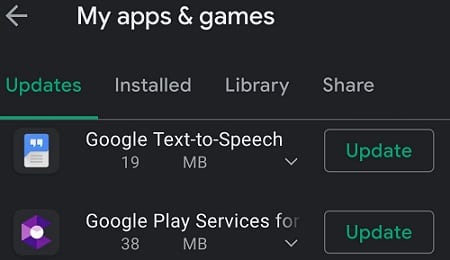
В идеале вам следует установить все ожидающие обновления, нажав кнопку Обновить все .
Обновление Android-устройства должно исправить ошибку связи 4 . Эта ошибка означает, что ваш автомобиль отключен от Android Auto.
Проверьте настройки даты и времени
Проверьте настройки даты и времени на телефоне и в автомобиле. Настройки вашего автомобиля должны соответствовать настройкам вашего телефона. Кстати, если ваш автомобиль поддерживает настройки часового пояса, убедитесь, что они указаны правильно.
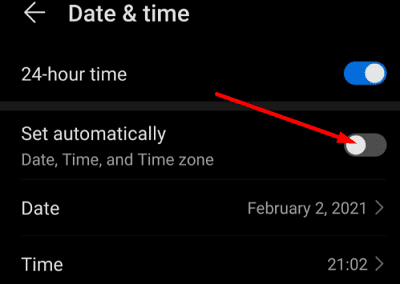
Воспользуйтесь этим решением, чтобы исправить ошибку связи 8 . Этот код ошибки указывает на то, что процесс аутентификации завершился неудачно, и ваш автомобиль не распознал ваш телефон.
Заключение
Если Android Auto выдает всевозможные ошибки связи, проверьте кабель и порты USB. Затем обновите свои приложения и версию ОС Android и перезагрузите устройство. Если проблема не исчезнет, проверьте правильность настроек даты и времени. Оставьте комментарии ниже и сообщите нам, помогло ли это руководство устранить проблему.
Это факт: телефоны Xiaomi не ладят с приложением Android Auto. Это в значительной степени связано с MIUI, уровнем настройки китайской фирмы. Другие телефоны бренда с Android One, такие как Xiaomi Mi A1, A2 Lite, A2 или A3, также имели проблемы с помощником Google для вождения. Для решения проблем Android Auto с Xiaomi нет единого решения, но мы вынуждены прибегать к различным методам, чтобы исправить его работу, если приложение не работает. Мы собрали некоторые из этих методов для решения вышеупомянутого приложения в Xiaomi.
Произошла ошибка в Android Auto: решение
Очень распространенная ошибка связана с появлением сообщения «Произошла ошибка. Похоже, что сервисы Google Play не работают в данный момент » при запуске приложения. Причина проблемы, как вы, возможно, догадались, кроется в сервисах Google.
Решение так же просто, как перейти в раздел «Приложения» в настройках. Оказавшись внутри, мы нажмем на три точки параметров, а затем на Показать системные приложения или Показать все приложения.
Осталось перейти в приложение Сервисы Google Play. В нем мы нажмем Очистить все данные и Очистить кеш. Теперь все должно работать нормально.
Android Auto обнаружил ошибку 16: решение
Еще одна довольно распространенная ошибка, которая представлена аналогично предыдущей: «Ошибка связи 16. Кажется, возникла проблема». Чтобы решить эту ошибку, нам нужно избавиться от двойных приложений, которые мы создали с помощью одноименной опции в MIUI.
В настройках мы перейдем в Приложения, а затем в Двойные приложения. В этом разделе нам нужно будет отключить все приложения, которые мы активировали ранее. Затем мы нажмем на шестеренку, расположенную в верхнем правом углу, и, наконец, на Удалить и перезапустим.
Теперь да, Android Auto должен работать правильно.
Android Auto обнаружил ошибку 8: решение
За последние недели ошибка связи 8 привлекла к себе внимание десятки пользователей форумов и социальных сетей. Это широко распространенная проблема приложений, единственным решением которой является обновление сервисов Google.
В этом случае нам придется прибегнуть к следующему приложению Google Play, чтобы продолжить обновление служб Google. После того, как мы установили приложение, его будет достаточно для его запуска, и оно начнет искать новые обновления. В случае обнаружения пакета нам нужно будет подтвердить операцию, чтобы продолжить его установку.
Android Auto не работает на Xiaomi: решение
Последние обновления приложения полностью исключили возможность использования телефона в качестве навигатора в автомобиле. Теперь нам нужно использовать сам браузер, чтобы использовать платформу в автомобиле. Настолько, что Google запустил приложение под названием Android Auto для экранов телефонов, которое возвращает Android Auto в том виде, в каком мы его знали. Мы можем скачать его по этой ссылке.
Прежде чем приступить к установке, лучше всего удалить любую версию Android Auto, установленную на телефоне.
Android Auto не подключается: решение
Если приложение вызывает проблемы с подключением к автомобилю, очень вероятно, что нам придется очистить все данные или использовать более новую версию.
Способ действий в первом случае тот же, что мы объясняли ранее: нам нужно будет перейти в Настройки / Приложения / Android Auto, чтобы очистить данные и кеш приложения. Если ошибка повторится, нам нужно будет перейти в APKMirror, чтобы загрузить более свежую версию, но не без предварительного удаления той, которую мы установили ранее.
Исправлено: ошибка связи Android Auto 8
Android Auto (или Android для автомобилей) может отображать ошибку связи 8 из-за устаревшего приложения Android Auto или устаревшего приложения Google Play Services. Более того, неправильная установка даты и времени на ваших устройствах (автомобильном устройстве и мобильном телефоне) также может вызвать обсуждаемую ошибку.
Следующее сообщение выдает Android Auto, когда пользователь подключает свой мобильный телефон к головному устройству автомобиля или когда он открывает Google Maps после успешного подключения.
Эта ошибка возникает случайно, и нет установленного шаблона, когда эта ошибка может возникнуть. Некоторые пользователи столкнулись с ним в первый же день, тогда как другие столкнулись с ним после использования приложения в течение месяцев или лет. Об этой ошибке сообщают почти все марки и модели автомобилей и телефонов Android.
Прежде чем углубляться в более подробные технические решения, отсоедините USB-кабель от обоих устройств и выключите телефон и автомобиль. Подождите 2 минуты, а затем снова включите их. Теперь снова подключите USB-кабель, чтобы проверить, устраняет ли приложение ошибку. Более того, если вы столкнулись с этой проблемой в определенном месте , проверьте мощность сигналов вашего телефона в этом конкретном месте. Кроме того, чтобы исключить возможность повреждения автомобильного устройства, рекомендуется подключить к устройству другой телефон . Кроме того, не забудьте проверить, включен ли Android Auto для вашего телефона в настройках устройства автомобиля.
Могут быть разные причины, из-за которых Android Auto не подключается к автомобилю, эти причины и способы их устранения обсуждаются ниже:
Решение 1. Замените соединительный кабель
Если кабель, соединяющий автомобильный блок и ваше устройство, сломан / поврежден или не поддерживает связь, то это может вызвать текущую ошибку связи. В этом случае использование другого кабеля может решить проблему.
- Используйте новый кабель для подключения устройств, например, если используете OEM-кабель, попробуйте использовать оригинальный кабель, поставляемый с зарядным устройством телефона.
- Затем запустите Android Auto и проверьте, нормально ли он работает.
Решение 2.Измените настройки даты и времени
Если настройки даты и времени вашего устройства или автомобильного головного устройства неверны / совместимы, Android Auto ответит ошибкой связи. Это может быть очень правдой, если в вашем районе используется летнее время, и это не реализовано в автомобильном блоке или вашем устройстве. При определенных условиях изменение настроек даты и времени может решить проблему.
- Откройте настройки вашего телефона .
- Теперь нажмите на настройки даты и времени .
- Затем проверьте правильность даты / времени на вашем устройстве . Вы можете проверить онлайн правильную дату и время в вашем районе.
- Теперь на автомобильном блоке настройте дату и время в соответствии с вашим устройством.
- Если автомобильное устройство использует время GPS Sync, попробуйте отключить его. Если он уже отключен, попробуйте его включить. Также после включения / отключения GPS Sync time не забудьте отключить аккумулятор вашего автомобиля на 30 минут.
- Убедитесь, что автомобильный блок использует тот же часовой пояс, что и ваш мобильный телефон.
- После настройки даты и времени запустите Android Auto и проверьте, нормально ли он работает.
Решение 3. Обновите приложение Android Auto
Как и другие приложения, Android Auto регулярно обновляется с учетом новых технологических разработок. Текущая ошибка связи также может быть вызвана устаревшим приложением для Android. Здесь, в этом случае, удаление старой версии с последующей переустановкой последней версии (а не просто обновление приложения) может решить проблему (решение, о котором сообщают многие пользователи).
- Откройте настройки вашего телефона.
- Затем нажмите « Приложения» (может быть «Приложения» или «Диспетчер приложений»), найдите и нажмите Android Auto.
- Теперь нажмите на Хранилище . Щелкните Очистить кеш и Очистить данные в предыдущем окне.
- Теперь нажмите кнопку « Назад» и в окне настроек Android Auto нажмите « Принудительный останов» .
- Теперь нажмите « Удалить», а затем подтвердите удаление приложения.
- После удаления приложения, выключите телефон и шайт в течение 1 минуты перед перезапуском.
- После перезапуска запустите Google Play и в строке поиска введите « Android Auto ».
- В результатах поиска нажмите Android Auto, а затем нажмите « Установить» .
- Теперь запустите приложение Android Auto и соедините его с головным устройством вашего автомобиля, чтобы проверить, нормально ли оно работает.
Решение 4. Обновите приложение Google Play Services.
Сервисы Google Play являются одним из основных приложений и центральным узлом для приложений в ОС Android, поэтому это приложение предварительно установлено на вашем телефоне Android. Как и любое другое приложение, эти службы регулярно обновляются, чтобы использовать преимущества новых технологических разработок и исправлять известные ошибки. Если вы используете устаревшую версию этих служб, это может быть основной причиной текущей ошибки связи. В этом случае обновление этих служб может решить проблему. Но эти службы не могут быть обновлены как обычное приложение для Android, инструкции могут отличаться в зависимости от марки и модели вашего устройства.
- Откройте « Настройки» своего телефона и нажмите « Приложения» («Приложения» или «Диспетчер приложений»).
- Затем найдите и нажмите Сервисы Google Play .
- Теперь нажмите на Хранилище и нажмите Очистить кеш .
- Теперь выберите « Управление пространством» и нажмите « Очистить все данные» .
- После этого запустите браузер Chrome на своем телефоне Android. В строке поиска введите « Сервисы Google Play ».
- Теперь нажмите на 3 вертикальные точки в правом верхнем углу окна, а затем нажмите на флажок Desktop Site .
- Теперь нажмите на результат поиска, отображаемый в Google Play, то есть play.google.com (обычно это первый результат).
- Появится окно Google Play Store с двумя вариантами сервисов Google Play, которые нужно обновить или отключить. Если доступно какое-либо обновление , нажмите «Обновить».
- Если доступных обновлений нет, нажмите « Деактивировать», а затем снова нажмите « Активировать» . Это обновит весь модуль.
- Затем запустите Android Auto и проверьте, нормально ли он работает.
Решение 5. Обновление Google PlayStore
Google Play Store — это основное приложение ОС Android, которое предустановлено почти на всех телефонах Android. Это приложение отвечает за множество различных услуг и функций, таких как обновление всех приложений телефона и предоставление центрального хранилища. Но если вы используете устаревшую / старую версию самого приложения, это может вызвать ошибку связи 8. В этом сценарии обновление приложения Play Store может решить проблему.
- Откройте приложение Play Store , откройте его меню и нажмите « Настройки» .
- Затем прокрутите вниз до конца и нажмите на Play Store Version .
- Если доступно обновление , обновите Play Store, в противном случае появится всплывающее окно в Google Play Store .
- После обновления Play Store запустите Android Auto и проверьте, устранена ли ошибка. Обязательно перезагрузите компьютер после обновления.
Решение 6. Обновите ОС вашего устройства
ОС Android обновлена, чтобы обеспечить важную производительность и исправления ошибок. Если программное обеспечение вашего устройства не обновлено до последней версии, это может привести к обсуждаемой ошибке. Учитывая обстоятельства, рекомендуется обновить ОС вашего устройства. Убедитесь, что у вас стабильное подключение к Интернету, чтобы загрузить обновление.
- Откройте « Настройки» своего телефона и нажмите « О телефоне» .
- Нажмите « Обновление системы», а затем « Проверить наличие обновлений» .
- Если доступно обновление , загрузите и установите его.
- После обновления ОС устройства запустите Android Auto и проверьте, нормально ли оно работает.
Решение 7. Включите отладку по USB
Используя отладку по USB, устройства Android могут связываться с другими интеллектуальными устройствами / компьютерами. Отладка по USB важна для Android Auto для выполнения определенных операций, и если отладка по USB отключена на вашем устройстве Android, это может вызвать текущую ошибку связи. Здесь включение отладки по USB может решить проблему.
- Отключите телефон от автомобильного устройства и принудительно остановите Android Auto, как указано в решении 3.
- Откройте настройки телефона и нажмите « О телефоне» .
- Прокрутите меню «О программе» до конца и семь раз нажмите «Номер сборки ».
- Затем появится всплывающее окно « Теперь вы разработчик ».
- Нажмите кнопку « Назад» и в настройках телефона нажмите «Параметры разработчика».
- Затем прокрутите вниз, пока не найдете Отладка по USB .
- Теперь переключите переключатель « Отладка по USB » в положение « включено», а затем подтвердите, чтобы включить его.
- Теперь запустите Android Auto и подключите телефон к автомобильному устройству, чтобы проверить, нет ли ошибки.
Если у вас все еще есть проблемы, то, скорее всего, головной блок автомобиля поврежден / неисправен, особенно если он не работает с другим смартфоном. Вы можете подтвердить это в официальном представительстве производителя, и если устройство находится на гарантии, оно будет заменено бесплатно.
Источник
Ошибка связи 8 на Андроид Авто: что делать теперь?
Один из распространенных сбоев в работе Андроид Авто — ошибка 8, при которой блокируется возможность пользоваться приложением на головном устройстве автомобиля. Ниже рассмотрим, что это за сбой, что приводит к ее появлению, и как действовать для исправления ситуации.
Что это за проблема: причины
Ошибка связи 8 на Андроид Авто — сбой в работе, который может возникнуть после обновления или разных отклонений в работе программного обеспечения на смартфоне. При этом на экране машины появляется сообщение, что ПО, установленное на ГУ автомобиля, не прошло проверку безопасности Android Auto. Здесь рекомендуется скачать последнюю версию программы Сервисы Гугл Плей, а также правильно настроить дату и время.
Причины
Появление ошибки 8 блокирует возможность пользования программой и заставляет автовладельца искать пути решения возникших трудностей. Для их устранения нужно понимать причины:
- Неправильная настройка времени не телефоне. Как результат, параметры в транспортном средстве и смартфоне не совпадают, возникает системный сбой.
- На смартфоне и в машине установлены разные часовые пояса.
- Устаревшая версия программного обеспечения.
- Сбои в работе программы Андроид Авто.
- Проблемы в ОС смартфона и т. д.
Это основные причины, по которым может появиться ошибка связи 8 на Android Auto.
Во всех случаях возникшие затруднения можно решить, если следовать приведенной ниже инструкции.
Что делать
Если возникает ошибка 8 при работе с Андроид Авто, важно иметь инструкцию к действию и четко следовать рекомендациям.
Установите правильные настройки времени
Распространенная ситуация почему в Android Auto появляется ошибка «восемь» — несоответствие даты и времени на головном устройстве и смартфоне. Алгоритм действий следующий:
- Остановите машину и припаркуйте ее. Вносить изменения на ходу не рекомендуется из-за риска потери управления и попадания в ДТП.
- Войдите в настройки головного устройства и посмотрите, какое время и часовой пояс там установлены. Как правило, для получения этой информации необходимо перейти в раздел Настройки.
- Проверьте эти параметры на мобильном устройстве. Для этого войдите в Настройки, а далее — Система и обновления. Там будет пункт Дата и время. Проверьте правильность установки часового пояса, домашний город и другие данные.
- Установите одинаковую информацию на смартфоне и головном устройстве автомобиля.
- Сохраните внесенные данные и попробуйте еще раз подключить смартфон к ГУ.
Если этот шаг не дал результата, и снова выпадает ошибка 8 в Android Auto, переходите к следующему шагу.
Проверьте исправность шнура
Одна из причин появления ошибки — механическая неисправность кабеля, соединяющего головное устройство и телефон. Купите новый шнур и попробуйте подключить телефон к Андроид Авто. При этом желательно использовать оригинальный кабель.
Проверьте обновления
Еще одна причина сбоев в работе — устаревшая версия используемого ПО. Для решения проблемы сделайте следующее:
- Войдите в настройки смартфона.
- Перейдите в раздел Система и обновления.
- Войдите в пункт Обновление ПО.
- Проверьте наличие новых версий.
- Установите их на смартфон.
Если это не дало результата, войдите в Гугл Плей (для телефона с Андроид) и обновите следующие приложения:
- Андроид Авто.
- Play Services Info.
Скачивание последних версий позволяет решить проблему и избавиться от ошибки 8. Если она не ушла, попробуйте другие шаги.
Сделайте сброс
Судя по отзывам пользователей, иногда помогает полный сброс смартфона до заводских настроек. Для этого выполните такие шаги:
- Перейдите в раздел настроек телефона.
- Войдите в категорию Система и обновления.
- Перейдите по ссылке Восстановление заводских настроек и следуйте инструкции.
Сразу отметим, что название разделов во всех случаях может отличаться в зависимости от версии Андроид. При этом общий смысл остается неизменным.
Сделайте прошивку у дилера
В крайнем случае ошибку 8 при подключении Андроид Авто можно исправить с помощью дилера. Отправляйтесь в ближайший сервисный центр, обслуживающий ваше авто) и попросите обновить прошивку установленного на авто головного устройства. После обновления можно еще раз попробовать подключиться к девайсу с помощью смартфона.
Теперь вы знаете, почему в Андроид Авто появляется ошибка 8, в чем причины, и что с этим делать. Для начала перезапустите устройство и программу. После этого выставьте правильное время и дату, а при отсутствии результата попробуйте поменять кабель. Если ничего не помогает, можно обратиться за помощью в поддержку приложения Андроид Авто или поискать ответы на форумах по интересам.
Источник